Python、STK、MATLAB的连接和使用
写在前面
预备知识:
Python通过命令行调用MATLAB的简单实现。这篇文章讲明了如何使用 Python 调用 MATLAB 的原理和过程,并给出相应代码。
STK、MATLAB、SQL的连接和使用。这篇文章讲明了STK 11.2、MATLAB 2014a、SQL 2019的安装过程,以及互联过程,并给出相应代码。
本文在上面两篇文章的基础上,讲解如何使用 Python 驱动 STK。
实际上要通过MATLAB作为媒介,即先使用 Python 驱动 MATLAB,MATLAB 驱动 STK,这样间接地实现 Python 驱动 STK。
本文所使用软件版本如下:
- Python:3.9.12
- STK:11.6
- MATLAB:2018b
本文所测试硬件版本如下:
- 系统:Win 11
- CPU:AMD Ryzen 7 6800H
- GPU:AMD Radeon(TM) Graphics
安装和连接
STK、MATLAB、SQL的连接和使用里用的是 STK 11.2 和 MATLAB 2014a,于今而言版本过老,因此更换了新版本的 STK 和 MATLAB,并在本文作者硬件上做相应测试,可以跑通。
因为 STK 11.2 最高只支持 MATLAB 2016 的连接,因此本文将 STK 升级为 STK 11.6 版本。
请注意:先安装 MATLAB 2018b,再安装 STK 11.6。
假如电脑里面没有 MATLAB 2018b 而先安装 STK 11.6 的话,STK 会认为你没有安装 MATLAB,于是不会自动设置与 MATLAB 的连接。所以一定要先安装 MATLAB,再安装 STK 11.6。如果真的先安装了 STK,再安装了 MATLAB 的话,可以下载一个MATLAB Connectors 1.011。坦诚地讲,但这样的安装方式我没有实际测试过,结果未知。如果有效的话,欢迎通过邮件告知我,提前谢谢你。
两个软件的安装教程如下:
MATLAB 2018b的安装教程请见这里。
STK的安装教程请见这里。
两个软件安装好之后,打开MATLAB 2018b的“设置路径”,会看见导入3个关于STK的文件夹,分别是:
C\Program Files\AGI\STK 11\bin;C\Program Files\AGI\STK 11\bin\Matlab;C:\ProgramData\AGI\STK MATLAB。
请将C:\ProgramData\AGI\STK MATLAB文件夹在路径中删除。经过测试发现,如若将此文件夹导入至 MATLAB 路径中,将会出现 MATLAB Command 窗口中无法正常退出的 Bug。
同样地,如果有其他解决方法的话,欢迎通过邮件告知我,提前谢谢你。
使用
将Python IDE、MATLAB 2018b 和 STK 11.6 打开,输入如下代码。
Python代码
下面是Python代码。
import os
# 运行 .m 文件
os.system("matlab -nojvm -nosplash -r \"cd D:\opps\Desktop\;matlab_to_stk;\";quit")
上面的代码虽然只有两行,但十分够用,也说明了Python的简洁美丽。
import os 代表导入 os 包。
os.system("matlab -nojvm -nosplash -r \"cd D:\opps\Desktop\;matlab_to_stk;\";quit") 中,每一条指令都值得单独说明:
matlab:调用 MATLAB 引擎;-nojvm:调用 MATLAB 命令窗口,但不显示 MATLAB 界面元素(例如工作空间、脚本界面等),可减少内存消耗;-nosplash:调用 MATLAB 时不显示版权页,这样显得清爽;-r \"cd D:\opps\Desktop\;matlab_to_stk;\";:-r为执行 MATLAB 命令;\"为使用双引号;cd D:\opps\Desktop\;是将 MATLAB 的路径设置在D:\opps\Desktop\下,可以设置为其他路径,根据用户把matlab_to_stk.m文件放的位置不同而不同;matlab_to_stk;为执行matlab_to_stk.m文件;quit为程序结束后关闭 MATLAB 命令窗口。
这样,就可以成功调用 matlab_to_stk.m 文件了。
MATLAB
下面是 MATLAB 的代码。
%%%%%%%%%%%%%%%%%%%%%%%%%%%%%%%%%%%%%%%%%%%%%%%%%%%%%%%%%%%%%%%%%%%%%%%%%%
% 功能说明:MATLAB与STK互联
% 作者:
% 版本:v1.0
% 时间:2023/7/10
%%%%%%%%%%%%%%%%%%%%%%%%%%%%%%%%%%%%%%%%%%%%%%%%%%%%%%%%%%%%%%%%%%%%%%%%%%
%% 1.初始化需要的接口函数
stkInit; % 建立连接
remMachine = stkDefaultHost;
conid = stkOpen(remMachine); % 得到连接句柄(用于发送指令)
% 判断场景是否存在
scen_open = stkValidScen;
if scen_open == 1
rtn = questdlg('Close the current scenario?');
if ~strcmp(rtn,'Yes')
stkClose(conid);
return;
else
stkUnload('/*');
end
end
%% 2.建立场景、航天器和观测站
% 建立场景
disp('创建场景中......');
disp('-------------------------');
stkNewObj('/','Scenario','TestScenario');
% 设定场景时间
disp('设定场景时间......');
disp('-------------------------');
% 设定场景开始时间
% startDate = '27'; startMonth = 'Nov'; startYear = '2019';
% startHour = '00'; startMin = '00'; startSec = '00.000';
% strStartTime = strcat(startDate,32,startMonth,32,startYear,32,startHour,':',startMin,':',startSec);% 逗号之间的“32”代表“空格”之意
strStartTime = '27 Nov 2019 00:00:00.000';
% 设定场景结束时间
% stopDate = '27'; stopMonth = 'Nov'; stopYear = '2019';
% stopHour = '02'; stopMin = '00'; stopSec = '00.000';
% strEndTime = strcat(stopDate,32,stopMonth,32,stopYear,32,stopHour,':',stopMin,':',stopSec);% 逗号之间的“32”代表“空格”之意
strEndTime = '28 Nov 2019 02:00:00.000';
stkSetTimePeriod(strStartTime,strEndTime,'GREGUTC');
stkSetEpoch(strStartTime,'GREGUTC');
stkSyncEpoch;
% 设定场景动画开始时间
strQuteBegTime = ['"' strStartTime '"']; % 时间写入命令是得加双引号,比较刻板
rtn = stkConnect(conid,'Animate','Scenario/TestScenario',['SetValues ' strQuteBegTime ' 10 0.1']);
% 下面这个用来参考格式
% rtn = stkConnect(conid,'Animate','Scenario/TestScenario','SetValues "27 May 2019 06:14:00.000" 60 0.1');
% 设定动画时间回到起始点
rtn = stkConnect(conid,'Animate','Scenario/TestScenario','Reset');
% 建立航天器
disp('建立航天器......');
disp('-------------------------');
stkNewObj('*/','Satellite','AoXiangI');
%% 3.设定星座中各卫星的属性
%--------------------------------------------------------------%
% 注意:这里的单位都是弧度(rad)
% 千万别用错单位!
%--------------------------------------------------------------%
disp('仿真运行中......');
disp('-------------------------');
rtn = stkConnect(conid,'Animate','Scenario/TestScenario','Start End');
d2r = pi/180;
% 卫星积分起止时间、轨道历元时间、步长
t_start=0; t_stop=2*60*60; orbitEpoch=t_start; dt=10;
tSimu = t_start+1:t_stop/dt;
% 卫星初始轨道根数
a = 6928.137*1000; e = 0.0; i = 53.0*d2r;
w = 0*pi/180; Raan = 160*pi/180; M = 0*d2r;
% 设置卫星轨道属性
stkSetPropClassical('*/Satellite/AoXiangI','J2Perturbation','J2000',t_start,t_stop,dt,orbitEpoch,a,e,i,w,Raan,M);
% 设置卫星姿态属性(下面写的这个是错的)
Qua = [sqrt(2)/2;0;0;sqrt(2)/2]; QuaMat = repmat(Qua,1,length(tSimu));
stkSetAttitudeCBI('*/Satellite/AoXiangI','AoXiangI',tSimu,QuaMat);
tic;
global satPos satVel
satPos = zeros(t_stop/dt,3);
satVel = zeros(t_stop/dt,3);
time = zeros(1,t_stop/dt);
k = 1;
for t = 1:dt:t_stop
[satPos1,satVel1] = stkPosVelCBI('*/Satellite/AoXiangI',t);
satPos(k,:) = satPos1;
satVel(k,:) = satVel1;
k = k+1;
end
toc;
% 保存数据至csv中
col_str = {'sat_pos_x','sat_pos_y','sat_pos_z','sat_vel_x','sat_vel_y','sat_vel_z'};
res_table = table(satPos(:,1),satPos(:,2),satPos(:,3),satVel(:,1),satVel(:,2),satVel(:,1),'VariableNames',col_str);
writetable(res_table, 'satellite_data.csv');
stkClose(conid);
结果
最后,就可以得到下图所示结果。
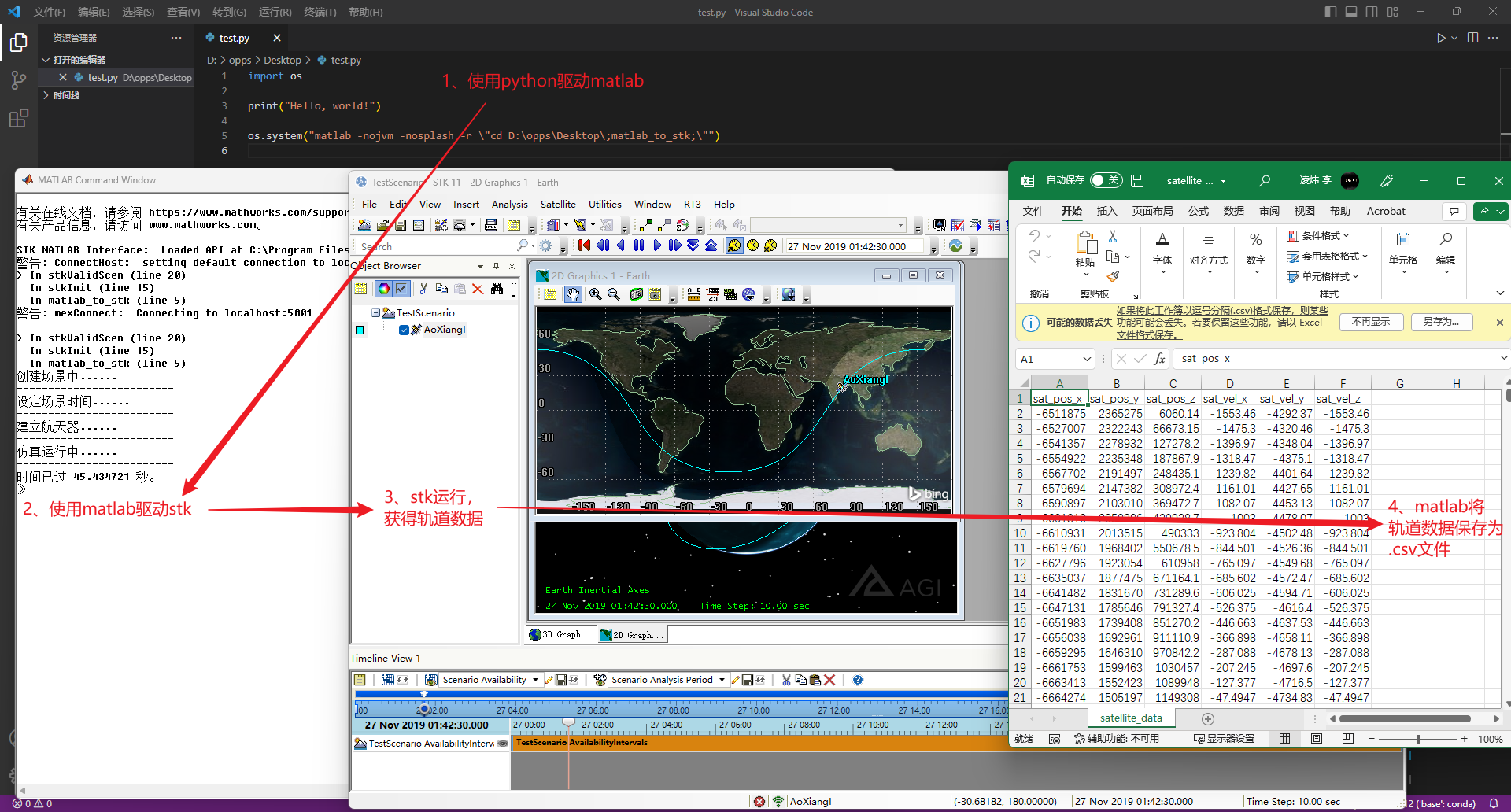
容易出错的地方
1、设备有多个 MATLAB
当设备上有多个 MATLAB 版本时,比如有 MATLAB 2014a 和 MATLAB 2018b,STK 11.6 与 MATLAB 2018b 连接上可以正常使用,但使用命令行调用 MATLAB 引擎会出现没有连接上 STK 的问题。因为系统路径里默认是另一个版本的 MATLAB,调用 MATLAB 引擎时默认调用另一个版本的 MATLAB,而另一个版本的 MATLAB 没有与 STK 连接,所以无法正常使用。
解决方法是设置系统的路径变量,将与 STK 连接上的 MATLAB 加入系统路径变量中。
2、运行 .m 文件没有反应或报错
一定记得先打开 STK 11.6,再运行 MATLAB 程序。
最后
欢迎通过邮箱联系我:lordofdapanji@foxmail.com
来信请注明你的身份,否则恕不回信。